先開啟SSH功能
舉例:DSM→控制台→終端機&SNMP→終端機→勾選啟動SSH功能
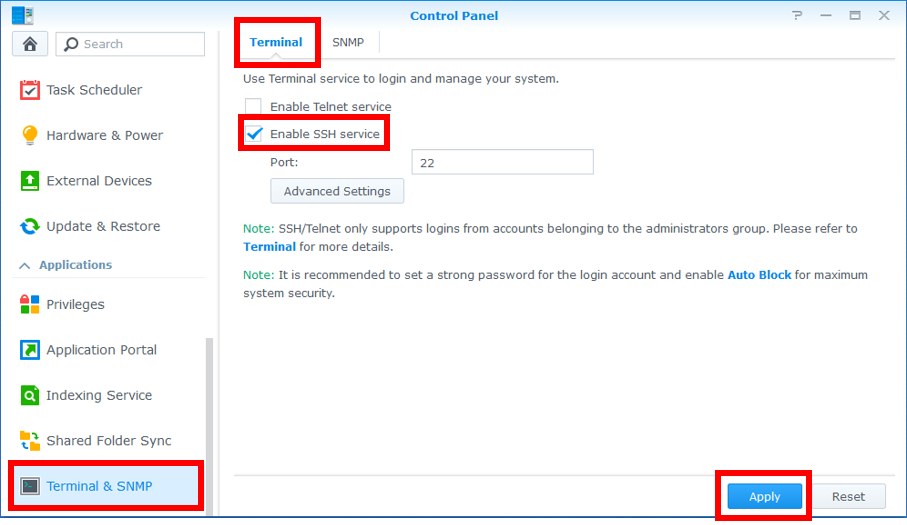
SSH連線進入NAS有很多種方法,以下舉例兩種:
1.PuTTY
開啟PuTTY來連接NAS。Host name填入剛剛的內部IP位址
PuTTY下載位置:https://www.chiark.greenend.org.uk/~sgtatham/putty/latest.html
2.使用內建的終端機(mac的terminal或是windows 10的powershell都可以)
指令(192.168.0.8是內部IP位址,admin是登入NAS的帳號,最後的22是SSH使用的port,請自行修正):
ssh admin@192.168.0.8 -p 22再輸入NAS登入密碼(輸入密碼時不會顯示任何字)
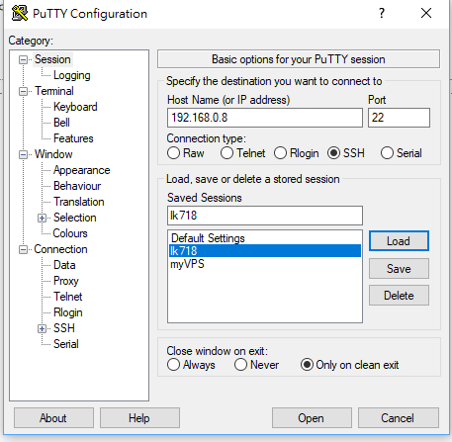
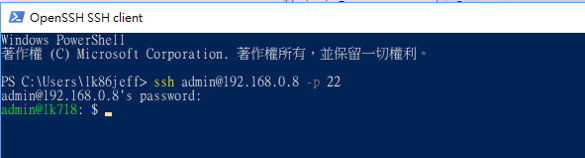
取得root權限(需要再輸入一次密碼)
指令:
sudo su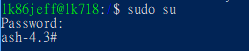
移動到PT下載資料夾
指令:
cd "下載資料夾路徑"
創造資料夾連結
指令:
ln -s "被連結資料夾路徑" "新增之資料夾路徑"路徑中如果有空格必須用””框起來
例如:原本資料夾叫做fairy tail,要創造一個新資料夾fairy tail 2009進行連結,那”被連結資料夾路徑”應該填寫為/volume1/homee/PT/”fairy tail”
“新增之資料夾路徑”應該填寫為/volume1/homee/PT/”fairy tail 2009”

完成以後,就可以使用”fairy tail 2009″這個資料夾名稱進行輔種
網站管理員你好,這是一則預留內容留言。
如需開始審閱、編輯及刪除留言,請前往 [控制台] 的 [留言] 頁面進行必要的操作。
留言者個人頭像來源為 Gravatar。